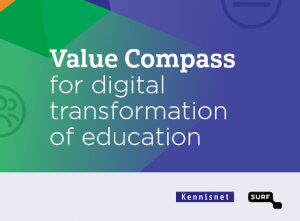 Quería traer aquí este documento Value Compass for digital transformation in Education. Fue desarrollado por SURF y Kennisnet, las organizaciones públicas de Tecnologías de Ia Información para la educación en los Países Bajos. Proporciona un marco de referencia para estructurar la transformación digital basada en valores. Los tres valores centrales en la educación son justicia, humanidad y autonomía:
Quería traer aquí este documento Value Compass for digital transformation in Education. Fue desarrollado por SURF y Kennisnet, las organizaciones públicas de Tecnologías de Ia Información para la educación en los Países Bajos. Proporciona un marco de referencia para estructurar la transformación digital basada en valores. Los tres valores centrales en la educación son justicia, humanidad y autonomía:
- Justicia:
- Igualdad: La educación debe ofrecer igualdad de oportunidades para todos, sin perjudicar ni excluir a ningún grupo específico.
- Inclusividad: La educación debe estar abierta a todos los estudiantes, permitiendo su participación y pertenencia.
- Integridad: La transparencia y la confianza son esenciales en la educación.
- Autonomía:
- Autodeterminación: Los estudiantes tienen derecho a elegir el tipo de educación que les conviene y controlar su desarrollo.
- Salvaguardia de la privacidad: Los datos personales deben manejarse de manera segura y respetar la privacidad de docentes y estudiantes.
- Independencia educativa: Las instituciones educativas deben poder enseñar sin interferencias externas.
- Humanidad:
- Cohesión social: Las instituciones educativas deben fomentar el contacto significativo y respetar la individualidad de cada estudiante.
- Seguridad y bienestar: Proporcionar un entorno seguro y saludable para el aprendizaje.
- Desarrollo personal: Fomentar la expresión individual y el equilibrio entre humanidad y tecnología
La transformación digital puede apoyar estos valores, pero también puede ponerlos en riesgo. El diálogo sobre valores puede ayudar a tomar decisiones informadas y garantizar que la educación controle el proceso de transformación digital.
Pero, ¿Cómo se puede aplicar de forma práctica?
Aquí hay algunas formas en que se puede aplicar este documento en la práctica:
- Priorización de valores: Las instituciones educativas pueden utilizar el Value Compass para identificar y priorizar los valores que son importantes para su contexto específico. Por ejemplo, pueden enfocarse en la igualdad de oportunidades, la autonomía o la humanidad.
- Diseño de tecnologías: Al desarrollar o adoptar nuevas tecnologías, las instituciones pueden considerar cómo se alinean con los valores destacados en el Value Compass. Por ejemplo, al implementar chatbots en la educación, se puede evaluar su impacto ético y garantizar la privacidad de los estudiantes.
- Toma de decisiones: Cuando se enfrentan a dilemas relacionados con la tecnología, como el uso de proctoring (supervisión examen) en línea, las instituciones pueden consultar el Value Compass para evaluar cómo se ven afectados los valores clave. Esto ayuda a tomar decisiones informadas.
- Colaboración y control público: Las instituciones pueden trabajar juntas para garantizar que los valores educativos prevalezcan sobre los intereses comerciales. La cooperación y el control público son esenciales para mantener el equilibrio.
En resumen, el Value Compass es una herramienta para guiar la toma de decisiones éticas y asegurar que la transformación digital en la educación se realice de manera responsable y alineada con los valores fundamentales.
Fuente: Value Compass for digital transformation in Education
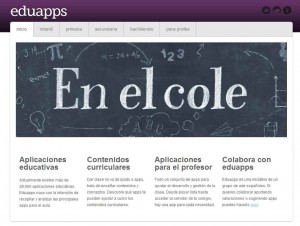
 Interesante iniciativa de Ana Sorolla Lerma y Manuel López Caparrós para recoger un completo abanico de recursos para utilizar en el aula o en casa.
Interesante iniciativa de Ana Sorolla Lerma y Manuel López Caparrós para recoger un completo abanico de recursos para utilizar en el aula o en casa.
